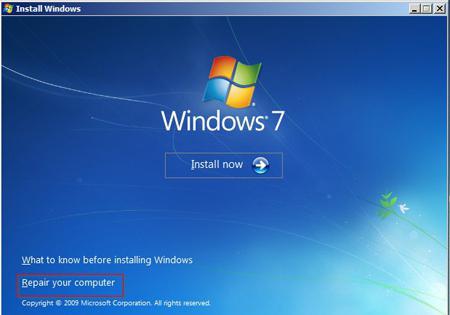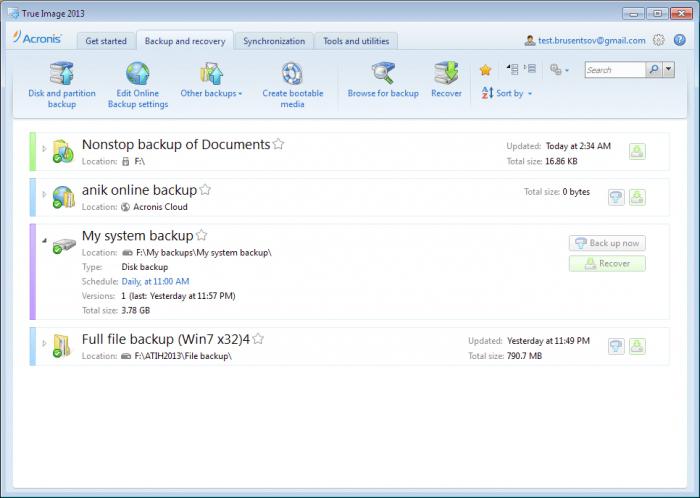כיצד לתקן את מערכת Windows 7
כידוע, למרבה הצער "מערכות ההפעלה" של המשפחהWindows עם יציבות גבוהה בעבודה אינם שונים במיוחד. הם אלה שהם רגישים ביותר וירוסים או תוכנות זדוניות, כמו גם תקלות בלתי צפויות, אשר לעתים קרובות מוביל לתוצאות מצערות מאוד כאשר טעינת המערכת הופך בלתי אפשרי. ו - Windows 7 הוא לא יוצא מן הכלל. זה יעזור ליצור תקליטור שחזור עבור Windows 7. כיצד לעשות זאת במספר דרכים, אנו רואים כעת.
בעיות ההפעלה של Windows 7
באשר הסיבות שיכולים להשפיע עליכולת עבודה של Windows 7, יכול להיות הרבה מהם. למרות העובדה של כל מערכות ההפעלה של המשפחה הזאת "שבע" הוא אחד היציבים ביותר מוגן, בכל זאת, והוא אינו חסין מפני מקרים כאלה.
מדברים על בעיות של טעינה, הם יכולים להיות מותנהלחלק לשתי קטגוריות עיקריות: כשלי תוכנת OS וכישלון כונן קשיח, כוללים שגיאות מערכת. לעיתים קרובות במצבים כאלה הקשורים, למשל, התקפות וירוסים, ההשפעה של קוד זדוני, כיבוי שגוי, התחממות יתר HDD, כשל כוח בלתי צפויות, אשר עשוי גם לגרום נזק פיזי לדיסק הקשיח עבור הסגר t. ד, ו- m. P.

אבל עכשיו אנחנו הולכים לדבר על איך ליצור דיסקהתאוששות של Windows 7. ברוב המקרים, תיקון קריסות תוכנה ומסייע לפתור בעיות רבות, גם כאשר שחזור מערכת אוטומטית מנקודת בקרה בלתי אפשרי (ב- Windows 7 זה נפוץ מאוד והוא משויך שגיאות בדיסק הקשיח או במחיצה שבה הוא מותקן את מערכת ההפעלה עצמה).
באמצעות תקליטור השחזור של Windows 7
עכשיו רגע של סבלנות. לפני שתמשיך הפתרון המיידי של שאלות כדי ליצור דיסק התאוששות 7 Windows, כמה מילים על השימוש בו. העובדה היא כי כאשר היא עמוסה דיסק כזה (או מקל זיכרון) כל הגדרות ששמרת, נהגה, תוכנות, וכן הלאה. ד אינו מורד אל הכונן הקשיח כמערכת, אשר שוהה עליו, אינו אתחול עדיף.

כדי להשתמש בתקליטור בצורה נכונהלשחזר את Windows 7 בהגדרות ה- BIOS, עליך לציין כי התקן האתחול הראשון יהיה CD / DVD-Media או מקל USB. אפשרות זו מסומנת בקטע Boot Sequence (Boot Device Priority) (Boot Boot Priority) של קו האתחול הראשון.
הערה: אם התקן העדיפות הוא כונן הבזק, הוא חייב להיות מוכנס ליציאת USB המתאימה לפני הפעלת המחשב.
היכן להתחיל?
אז בואו נתחיל. מיד כדאי לומר כי משתמשים רבים לא טורחים במיוחד עם יצירת דיסק שחזור עבור Windows 7, מעדיף להשתמש ההתקנה המקורית או ערכת התאוששות.

מצד אחד, זהו פתרון פשוט למדי,אבל זה מתאים גם כדי להתקין את המערכת מאפס, או לגשת מסוף השחזור (אם קיים על הדיסק). הבעיה היא שלא כל המשתמשים יודעים כיצד להשתמש בו. זה המקום שבו הדיסק שנוצר באופן ידני שימושי, במיוחד עם השימוש בו ניתן לשחזר לא רק את המערכת, אלא גם את הנתונים מהכונן הקשיח.
דיסק אתחול של Windows 7
ישנן מספר דרכים ליצור דיסק אתחול. ראשית, בואו נסתכל על הכלים הרגילים של מערכת ההפעלה Windows עצמה.
השיטה הראשונה והפשוטה ביותר היאהשתמש "בלוח הבקרה" שבו נבחר "גיבוי ושחזור". בסעיף זה, עליך לבחור את השורה "צור דיסק לשחזור מערכת" ולאחר מכן תתבקש לבחור את ההתקן ככלי ההפעלה (כונן אופטי). זה רק נשאר להכניס ריק "ריק" לתוך הכונן ולהתחיל את תהליך ההקלטה.

רק לציין כי ברוב המקרים, עבורמערכת 32 סיביות תספיק עבור תקליטור רגיל. כמות המידע המוקלט תהיה כ 150 MB. אם אתה משתמש בדיסק השחזור של Windows 7 בארכיטקטורת 64 סיביות, עדיף לקחת כונן DVD-ROM.
אין זו השיטה היחידה לגישה לפקודות. אתה יכול גם להשתמש בתפריט הראשי "התחל", שבו סעיף "תחזוקה" בוחר גישה לגיבוי ולשחזר או את הפקודה מיידית כדי ליצור את דיסק אתחול המערכת. ניתן להשתמש בפקודה recdisc בתפריט הפעלה (Win + R). המהות של זה לא משתנה.
יצירת תמונה של המערכת
לא פחות יעיל הוא יצירת דימוי של המערכת. שיטה זו מאפשרת לך לקבל עותקים של כל הדיסקים ומחיצות הדרושים לפעולה נכונה של מערכת ההפעלה.
בסעיף לעיל, במקום ליצור דיסקהשחזור פשוט בוחר באפשרות "יצירת תמונת מערכת", ולאחר מכן יהיה עליך לבחור את מיקום הגיבוי (דיסק קשיח או מחיצה, דיסק אופטי או מיקום רשת). באופן עקרוני, ההליך כמעט זהה לזה שתואר לעיל.
מה שאתה צריך כדי לשחזר את הכונן הקשיח
באופן טבעי, שחזור כונן קשיחWindows 7 יכול לעשות בדיוק את זה, אבל זה טוב יותר (וזה הוכח בפועל) להשתמש בשירותי עזר מיוחדים. אחד החזקים ביותר הוא Acronis True Image. בתוכו, באפשרותך ליצור גם תמונת דיסק שחזור של Windows 7 וגם עותק גיבוי של הכונן הקשיח כולו ומחיצותיו.

במקרה זה, עליך לבחור אתפריט "צור ארכיון", ואז אתה יכול לבחור מה אתה רוצה להעתיק. ישנם שני שדות כאן: "כל הדיסק הקשיח או מחיצות נפרדות על זה" ו "קבצים ותיקיות". ברור שזה אפשרי ליצור עותק מלא של הנתונים בכונן הקשיח, אך כאן יש צורך לשקול היבט חשוב אחד - כלומר, כמות המידע אשר ממוקמת גיבוי.
כאן גם את הבעיות עם חוסר הדיסקחלל. לקבלת תמונה חלקה, עדיף להשתמש נשלף דיסק קשיח דיסק קשיח מחובר באמצעות יציאות USB, וכדי לשמור קבצים בודדים ותיקיות ברוב המקרים, כונן פלאש רגיל יעשה. הכל תלוי רק בנפח של "בורג" (קבצים ותיקיות) ואת כמות נשלפת של מדיה.
יישומי צד שלישי
פתרון פשוט לשאלה כיצדליצור תמונה של דיסק ההתאוששות Windows 7, יכול להפוך את השימוש של כלי עזר פופולריים כגון UltraISO, Daemon כלים ועוד רבים אחרים. ככלל, כל מוצרי התוכנה מסוג זה עומדים לרשותם הכלים המתאימים לעבודה עם תמונות.

במקרה זה, התמונה עצמה (המערכת או הכונן הקשיח) נוצרת תחילה, ולאחר מכן כתובה לאמצעי האחסון הנשלף המתאים.
אם ההתאוששות לא תעזור
אבל עכשיו כמה מילים על הבעיות עם ההורדה, אם דיסק אתחול מערכת השחזור של Windows 7 לא עוזר.
הכשל במערכת יכול להיות מופעל על ידי וירוסים,אז אפילו אתחול מהדיסק לא לתקן את הבעיה. העותק עדיין "וו" את הנגיף מהכונן הקשיח, כי ההתאוששות אינה משפיעה על קבצים ותיקיות המשתמש (וירוסים מוסווים עבורם).

במקרה זה, מומלץ לשחזרהשתמש כלי עזר כגון Kaspersky הצלה דיסק, אשר מסוגלים לאתחל לפני תחילת מערכת ההפעלה עצמה. כפי שמוצג בפועל, הם מסירים וירוסים הרבה יותר יעיל מאשר אנטי וירוס קבוע, שעבודתם תלויה באופן ישיר במצב של "מערכת ההפעלה".
במקרים מסוימים, הבעיה היא אם המערכת לאהתאושש, אתה יכול לנסות לפתור באמצעות כלי עזר כדי לבדוק HDD. ביניהם, גם, יש כאלה שמתחילים לפני תחילת האתחול של Windows OS. עם זאת, השימוש של אנטי וירוס, ולאחר מכן את המערכת לשחזר דיסק ברוב המקרים עוזר מאוד. בדיקות הכונן הקשיח עשוי להידרש רק אם יש בעיות הקשורות פגמים פיזיים או שגיאות תקן כי לא ניתן לתקן על ידי כשלים במערכת בצורה של מגזרים שבורים.